
สารบัญ:
- ผู้เขียน John Day [email protected].
- Public 2024-01-30 13:04.
- แก้ไขล่าสุด 2025-01-23 15:12.

สวัสดีทุกคน เนื่องจาก SPI LCD 1602 ปกติมีสายเชื่อมต่อมากเกินไป ดังนั้นจึงยากที่จะเชื่อมต่อกับ Arduino แต่มีโมดูลเดียวในตลาดที่สามารถแปลงจอแสดงผล SPI เป็นจอแสดงผล IIC ดังนั้นคุณต้องเชื่อมต่อเพียง 4 สายเท่านั้น
ขั้นตอนที่ 1: สิ่งที่คุณต้องการสำหรับสิ่งนี้



จอแสดงผล 1602 IIC:
1602 SPI display: Arduino Uno: โมดูล I2C สำหรับ LCD
ขั้นตอนที่ 2: เชื่อมต่อโมดูล IIC กับจอแสดงผล

เชื่อมต่อโมดูล IIC กับด้านหลังของจอแสดงผลตามที่แสดงในภาพ
ขั้นตอนที่ 3: ติดตั้งไลบรารี่ใน Arduino IDE ของคุณ
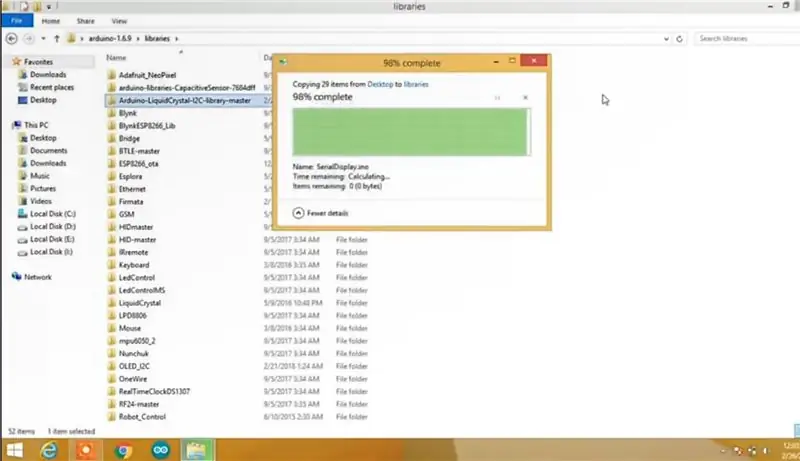
สำหรับโมดูล LCD i2c ให้ดาวน์โหลดไลบรารีที่กำหนดและวางลงในโฟลเดอร์ไลบรารีของ Arduino ดังที่แสดงในภาพ:https://drive.google.com/file/d/1CTRETQsYqGYu9u5PA…
ขั้นตอนที่ 4: รับที่อยู่ I2C ของโมดูลแสดงผล IIC
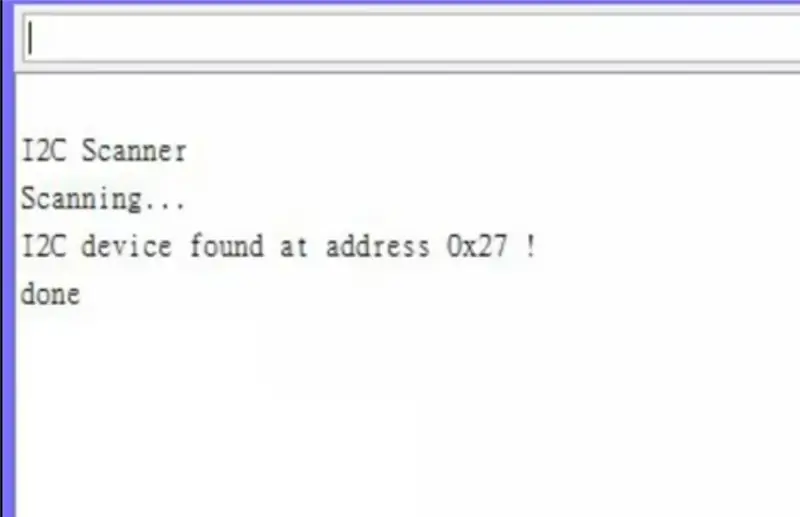
ดังนั้นเพื่อให้ได้ที่อยู่ i2c ของจอแสดงผล i2c เพียงเชื่อมต่อ LCD กับ Arduino ตามที่กำหนด -Lcd ArduinoSDA >. A4(sda)เอสซีแอล. >. A5(scl)Vcc. >. 5VGnd. >. Gndจากนั้นอัปโหลดโค้ดสแกนเนอร์ i2c ไปยัง arduinohttps://playground.arduino.cc/Main/I2cScanner/
จากนั้นเปิดจอภาพอนุกรมและคุณจะพบที่อยู่ i2c ของคุณบนจอภาพแบบอนุกรมเนื่องจากของฉันคือ0x27
ขั้นตอนที่ 5: ทดสอบ Hello World


ไปที่ตัวอย่างจากนั้นภายใต้ไลบรารี่คริสตัลเหลว arduino คุณจะพบรหัสสวัสดีโลกและเพียงแค่เปลี่ยนที่อยู่ i2c ด้วยที่อยู่ที่คุณได้รับจากเครื่องสแกน i2c และอัปโหลดรหัสและสวัสดีโลกจะถูกพิมพ์บนหน้าจอ
แนะนำ:
เครื่องวัดอุณหภูมิห้อง DIY โดยใช้โมดูล OLED: 7 ขั้นตอน (พร้อมรูปภาพ)

เครื่องวัดอุณหภูมิห้อง DIY โดยใช้โมดูล OLED: เราเรียนรู้วิธีสร้างเทอร์โมมิเตอร์ในห้องโดยใช้เซ็นเซอร์ DS18B20 และโมดูล OLED เราใช้ Piksey Pico เป็นกระดานหลัก แต่ภาพสเก็ตช์ยังเข้ากันได้กับบอร์ด Arduino UNO และ Nano ดังนั้นคุณจึงสามารถใช้สิ่งเหล่านั้นได้เช่นกัน
การควบคุม LED โดยใช้โมดูล NodeMCU WiFi และแอพ Blynk: 7 ขั้นตอน

การควบคุม LED โดยใช้โมดูล NodeMCU WiFi และแอพ Blynk: คำแนะนำนี้จะแสดงวิธีควบคุม LED โดยใช้โมดูล NodeMCU ESP8266 WiFi ผ่านแอพสมาร์ทโฟน Blynk หากคุณเป็นมือใหม่ อ่านต่อ หากคุณมีประสบการณ์มากกว่านี้ คุณอาจสนใจข้ามไปจนจบ ซึ่งผมพูดถึงเ
นาฬิกาจาก Arduino โดยใช้โมดูล DS1307 Real Time Clock (RTC) & 0.96: 5 ขั้นตอน

นาฬิกาจาก Arduino โดยใช้โมดูล DS1307 Real Time Clock (RTC) & 0.96: สวัสดีทุกคนในบทช่วยสอนนี้ เราจะมาดูวิธีสร้างนาฬิกาทำงานโดยใช้โมดูลนาฬิกาเรียลไทม์ DS1307 & จอแสดงผล OLED ดังนั้นเราจะอ่านเวลาจากโมดูลนาฬิกา DS1307 และพิมพ์ลงจอ OLED
จอ LCD I2C / IIC - แปลง SPI LCD เป็นจอแสดงผล LCD I2C: 5 ขั้นตอน

จอ LCD I2C / IIC | แปลง SPI LCD เป็น I2C LCD Display: การใช้จอแสดงผล spi lcd จำเป็นต้องมีการเชื่อมต่อมากเกินไป ซึ่งทำได้ยากมาก ดังนั้นฉันจึงพบโมดูลที่สามารถแปลง i2c lcd เป็น spi lcd ได้ ดังนั้นมาเริ่มกันเลย
ควบคุม Arduino Uno โดยใช้โมดูล WiFi ESP8266 และแอป Blynk: 6 ขั้นตอน

ควบคุม Arduino Uno โดยใช้โมดูล ESP8266 WiFi และ Blynk App: โครงการนี้ช่วยให้คุณสามารถควบคุมหมุด Arduino โดยใช้โมดูล WiFi ESP8266-01 และแอป Blynk Blynk App ใช้งานง่ายมากและเป็นวิธีที่ยอดเยี่ยมในการเริ่มเรียนรู้เกี่ยวกับ IoT บทช่วยสอนนี้มีไว้สำหรับ Windows PC
